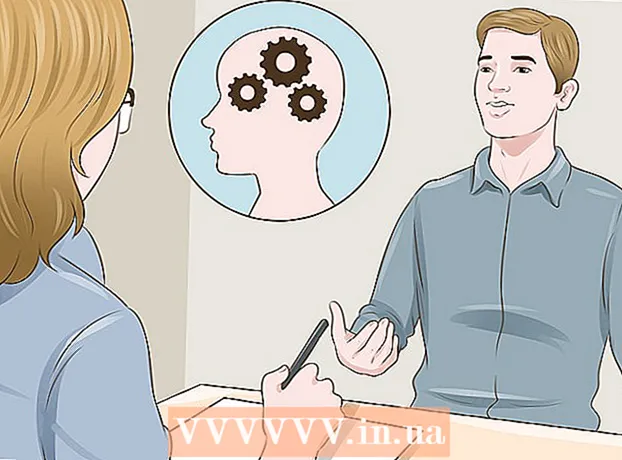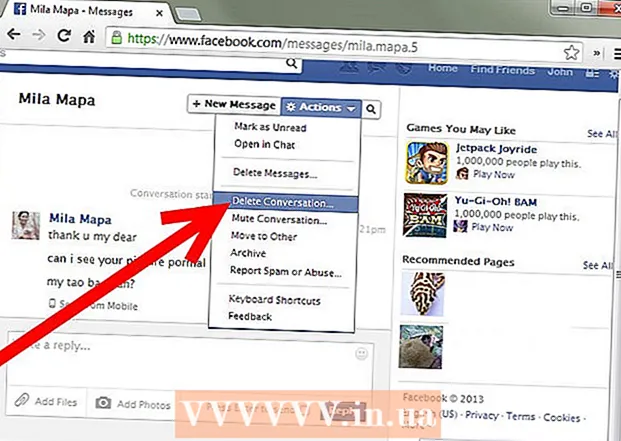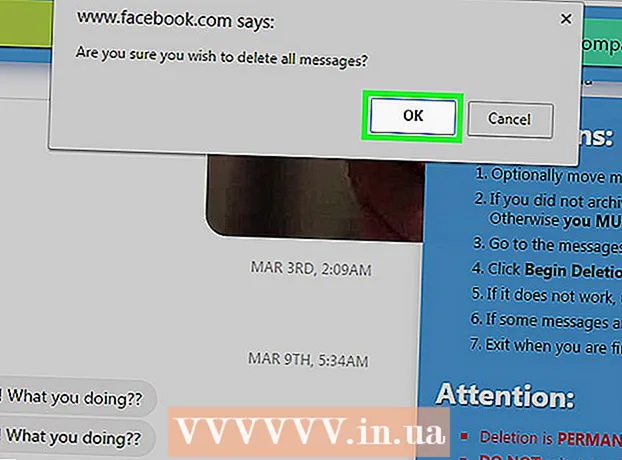Schrijver:
Louise Ward
Datum Van Creatie:
6 Februari 2021
Updatedatum:
28 Juni- 2024
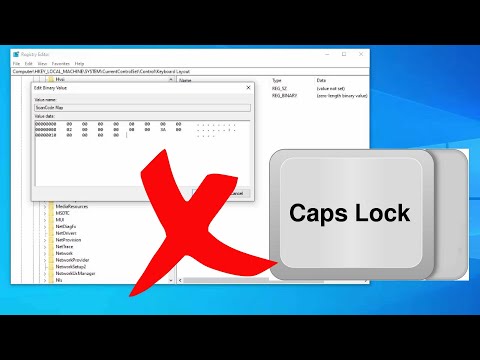
Inhoud
Deze wikiHow leert je hoe je Caps Lock uitschakelt - de hoofdletterfunctie op een Windows- of Mac-computer. Caps Lock uitschakelen op een functionele computer is net zo eenvoudig als het opnieuw indrukken van de "Caps Lock" -toets; maar als de Caps Lock-toets vastzit, moet u het toetsenbord repareren. U kunt Caps Lock ook volledig uitschakelen als u deze niet gebruikt.
Stappen
Methode 1 van 3: Schakel Caps Lock uit
, Klik Kracht

en kies Herstarten.- Op Mac - Open Apple-menu
, Klik Herstarten ... en kies Herstarten als daarom gevraagd wordt. advertentie
advertentie
Methode 2 van 3: Schakel Caps Lock uit in Windows

. Klik op het Windows-logo in de linker benedenhoek van het scherm.
, Kiezen Kracht
en kies Herstarten in het pop-upmenu. Nadat de computer opnieuw is opgestart, werkt de Caps Lock-toets niet meer.
- U kunt het door u gemaakte bestand verwijderen nadat uw computer opnieuw is opgestart.
Methode 3 van 3: Schakel Caps Lock uit op Mac
- Open het Apple-menu

. Klik op het Apple-logo in de linkerbovenhoek van het scherm. Er verschijnt een vervolgkeuzemenu. - Klik Systeem voorkeuren… (Systeem aanpassen). Opties zijn in het vervolgkeuzemenu. Het venster Systeemvoorkeuren wordt weergegeven.
- Klik Toetsenbord (Toetsenbord). Deze toetsenbordvormige optie bevindt zich in het venster Systeemvoorkeuren. Het toetsenbordvenster wordt geopend.
- Klik op de kaart Toetsenbord in de linkerbovenhoek van het toetsenbordvenster.
- Klik Modificatietoetsen ... (Wijzigingstoets). Deze optie staat in de rechterbenedenhoek van het Toetsenbordvenster. Er verschijnt een venster.
- Klik op de vervolgkeuzelijst Caps Lock in het midden van de pop-up. Er verschijnt een vervolgkeuzemenu.
- Klik Geen actie (Geen actie) is in het vervolgkeuzemenu.
- Als uw Mac een Touch Bar heeft in plaats van een rij functietoetsen, kunt u klikken Ontsnappen hier om de "Escape" -functie te combineren met de Caps Lock-toets.
- Klik OK. Deze blauwe knop staat onderaan de pop-up. Uw wijzigingen worden opgeslagen en vanaf nu reageert de Caps Lock-toets niet meer op acties wanneer erop wordt gedrukt.
- Als u later merkt dat u Caps Lock nog steeds kunt activeren, start u uw Mac opnieuw op om de wijziging kracht bij te zetten. Klik Apple-menu, Kiezen Herstarten ... en kies Herstarten als daarom gevraagd wordt.
Advies
- Als u de Caps Lock-toets in Windows opnieuw wilt inschakelen, moet u het bestand verwijderen disable_caps_lock.reg van "HKEY_LOCAL_MACHINE SYSTEM CurrentControlSet Control Keyboard Layout" sectie in de Register-editor en start de computer opnieuw op.
Waarschuwing
- Als de Caps Lock-toets vastzit in de "Aan" -stand en u Caps Lock niet kunt uitschakelen, breng uw computer dan naar een reparatiecentrum.